Gdy Twój tablet wymaga aktualizacji Androida, to wiedz, że warto ją wykonać. Dzięki temu uzyskasz dostęp do nowych funkcji tego popularnego systemu. Jak więc najszybciej i prawidłowo zaktualizować Androida na tablecie? O tym w poniższym artykule!
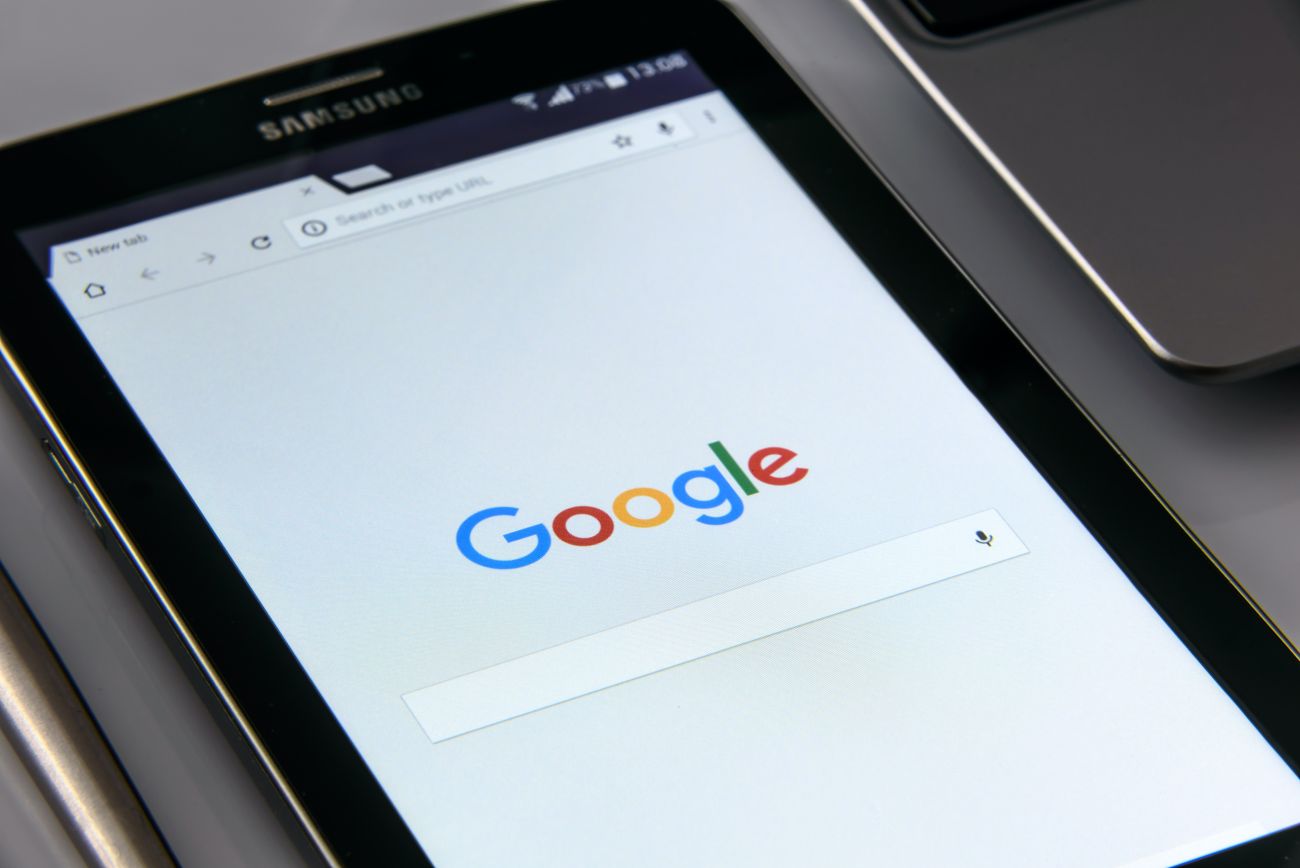
Gdy Twój tablet wymaga aktualizacji Androida, to wiedz, że warto ją wykonać. Dzięki temu uzyskasz dostęp do nowych funkcji tego popularnego systemu. Jak więc najszybciej i prawidłowo zaktualizować Androida na tablecie? O tym w poniższym artykule!
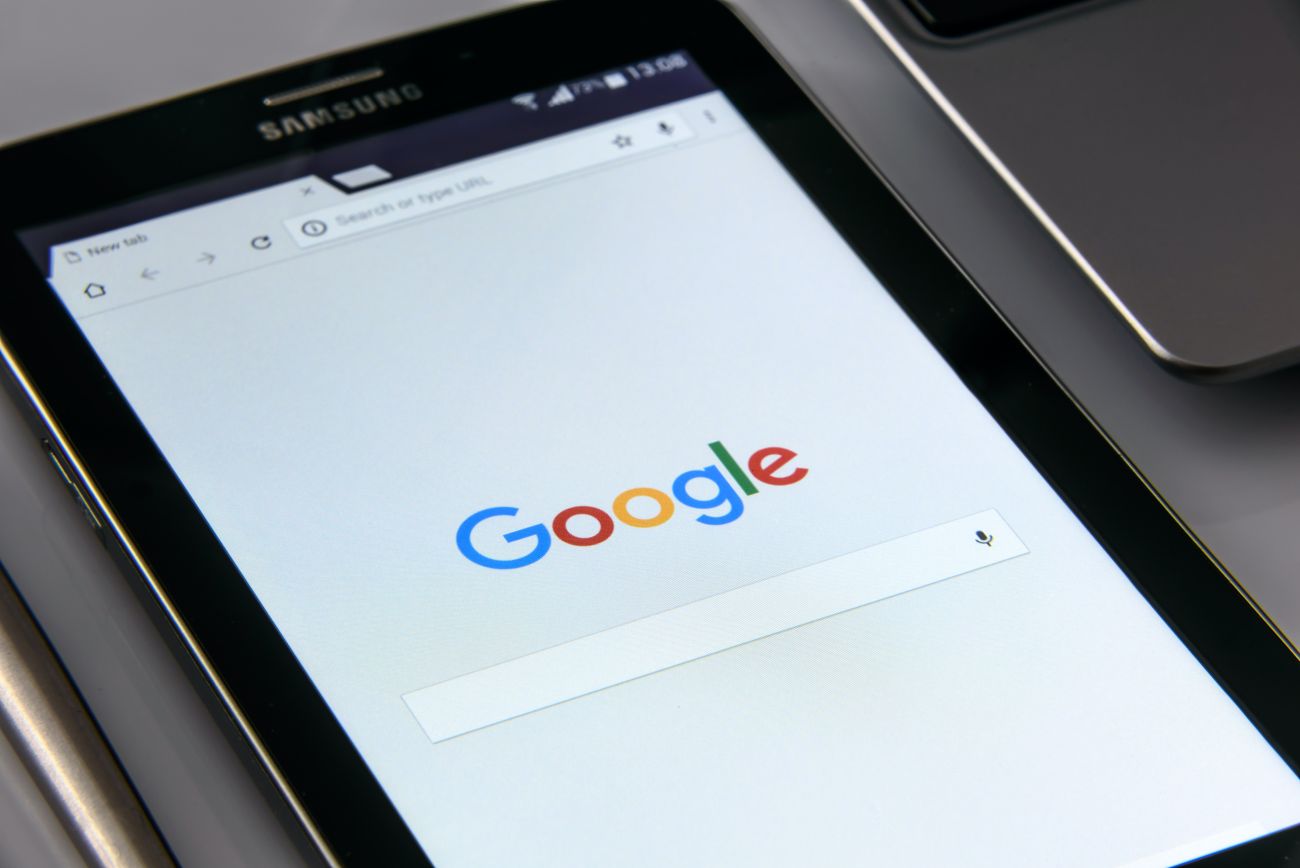
Spis treści:
Wgranie nowej wersji systemu do tabletu nie sprawi Ci trudności. Pamiętaj, aby nie zwlekać z tym za długo. Aktualizacja poprawi błędy, poprawi bezpieczeństwo, a przy tym da Ci dostęp do kolejnych ciekawych funkcji oraz udogodnień (zależnie od tego, jakie nowości za sobą niesie).
Sprawdź, jak przeprowadzić aktualizację Androida krok po kroku:
Twój tablet połączy się wtedy z Internetem i pobierze najnowszą dostępną wersję systemu. Następnie automatycznie ją zainstaluje, co potrwa od kilku do kilkunastu minut.
To najprostszy sposób na to, jak zaktualizować Androida na tablecie, tzw. funkcja OTA (Over the Air). Do dyspozycji masz też inne sposoby, które opisuję poniżej.
Pamiętaj przy okazji, że większość urządzeń automatycznie powiadamia o pojawieniu się aktualizacji. Nie zastanawiasz się więc, kiedy zaktualizować Androida na tablecie.
Ranking tabletów – zwycięzca
Zdarza się, że aktualizacja oprogramowania bezpośrednio z ustawień nie jest możliwa. Taki problem pojawia się np. w sytuacji, gdy tablet nie chce się połączyć z Internetem. Skorzystaj wówczas z komputera, to też nie jest skomplikowane.
Do dyspozycji masz też trochę inną metodę:
To, jak dokładnie przebiegnie aktualizacja, zależy od urządzenia. Czasami wystarczy, że przejdziesz do Ustawień, a następnie karty Informacje o tablecie i Aktualizacja oprogramowania. Niemniej przeważnie musisz znaleźć pobrany plik aktualizacyjny i uruchomić go. W przypadku wątpliwości sprawdź instrukcję producenta, którą na pewno znajdziesz na stronie www.
Zanim się na to zdecydujesz, pamiętaj, że to nieoficjalny sposób. Korzystasz z niego na własną odpowiedzialność, gdyż grozi utratą gwarancji. Mimo wszystko niekiedy się sprawdza, zwłaszcza w przypadku starych tabletów, dla których nie wychodzą już aktualizacje oprogramowania.
Musisz wiedzieć, że ta metoda usuwa wszystkie dane z Twojego urządzenia, więc dla bezpieczeństwa najpierw zrób kopię zapasową, a później wykonaj następujące kroki.
Nie jestem w stanie przedstawić bardziej szczegółowych wskazówek, ponieważ Custom ROM to bardzo szerokie zagadnienie. To też ostateczność, ponieważ nie masz gwarancji, że nowy system będzie działać stabilnie (choć zwykle tak jest).
Przeczytaj też: Jak zresetować tablet? [Lenovo, Samsung, Huawei]
Wiele osób pyta o aktualizację właśnie na urządzenia tego producenta. Na początek wypróbuj ogólny sposób, a więc instalację nowej wersji systemu z poziomu Ustawień. Jeżeli ta opcja nie jest dostępna, skorzystaj ze specjalnego oprogramowania Kies.
Pytanie o urządzenia tej marki również często się pojawia. Zrobisz to na dwa sposoby, a więc za pomocą funkcji OTA lub oprogramowania Lenovo Smart Assistant.
Pierwszą opcję już dobrze znasz, więc przejdę do drugiej.
Tak samo jak w przypadku urządzeń Samsung czy Lenovo. Aktualizacja OTA nie różni się niczym. Jeżeli zdecydujesz się na zrobienie tego za pomocą komputera, musisz tylko pobrać właściwy program. Znajdziesz go na stronie producenta tabletu. Pamiętaj jedynie, że nie zawsze do wyboru jest polska wersja językowa.
Każdy producent tabletów wykorzystuje własną wersję systemu Android, autorską. Tym samym aktualizacje dla poszczególnych modeli pojawiają się w różnym czasie. Czasami musisz uzbroić się w cierpliwość, aby otrzymać poprawioną wersję Androida. Dla bardzo starych urządzeń niekiedy takie udogodnienia nie pojawiają się w ogóle.
Jeżeli postanowisz zaktualizować system poprzez OTA, nie musisz obawiać się utraty danych. Wszystkie pliki i ustawienia pozostaną bez zmian. Oczywiście nic nie stoi na przeszkodzie, aby przed instalacją nowej wersji zrobić kopię zapasową, ale nie jest to obowiązkowe.
Po to, aby zyskać dostęp do nowych funkcji i usprawnień przyspieszających pracę tabletu. Nowa wersja Androida to też kolejne zabezpieczenia sprawiające, że używasz swojego tabletu bez żadnych obaw.
To daje Ci pewność, że Twoje dane są chronione przed złośliwym oprogramowaniem i różnego rodzaju wirusami (szczególnie ważne, gdy mówimy o tablecie dla dziecka). Nawet najlepszy tablet potrafi stać się jeszcze lepszy właśnie za sprawą aktualizacji.
Każda aktualizacja systemu Android to tzw. łatki poprawiające działanie poszczególnych aplikacji. Naprawiają błędy, ale też usuwają luki, które wykorzystują hakerzy. Zwykle dostajesz też rozszerzenia do interfejsów API (interfejsów programowania aplikacji) pozwalające programom innych firm na bezproblemową interakcję z tabletem.
Wszystkie komentarze weryfikowane są przed publikacją. Zasady gromadzenia, weryfikacji i publikowania komentarzy znajdują się w regulaminie.